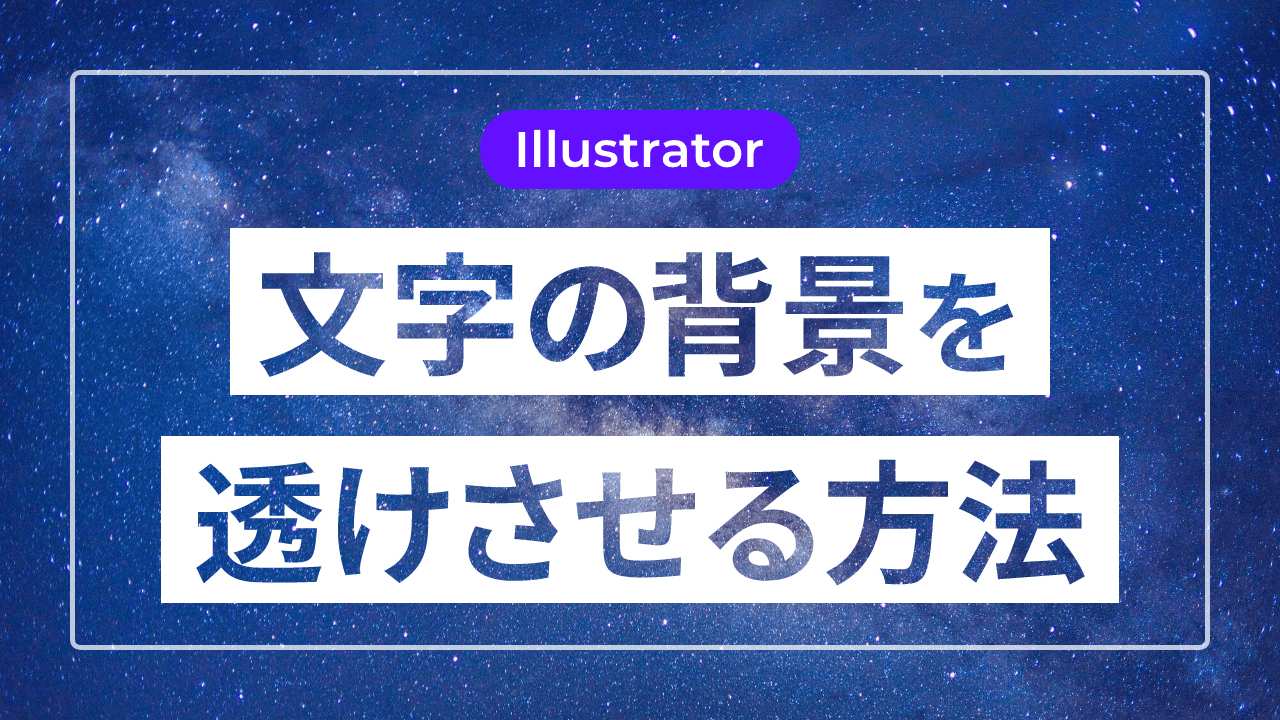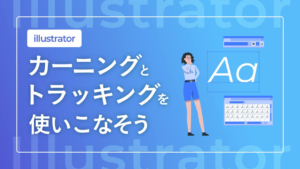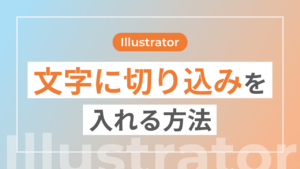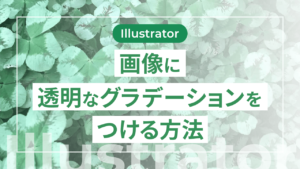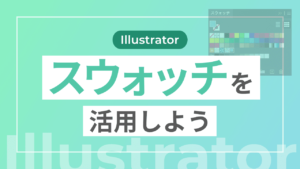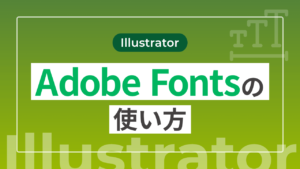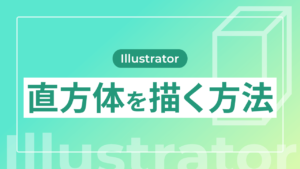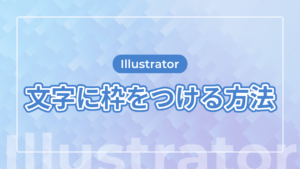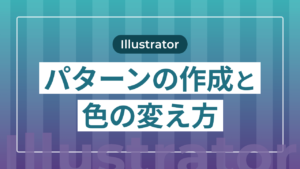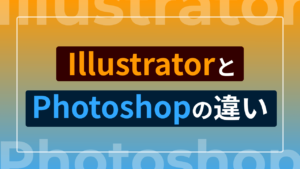中マドで文字を切り抜く方法
文字の背景を透けさせるには、イラレの中マド効果を使うことで、簡単に切り抜きを行うことができます。以下のステップで使ってみましょう。
ベースとなる画像をファイルからドラッグして埋め込みます。レイヤーが動かないようにロックをかけておきましょう。
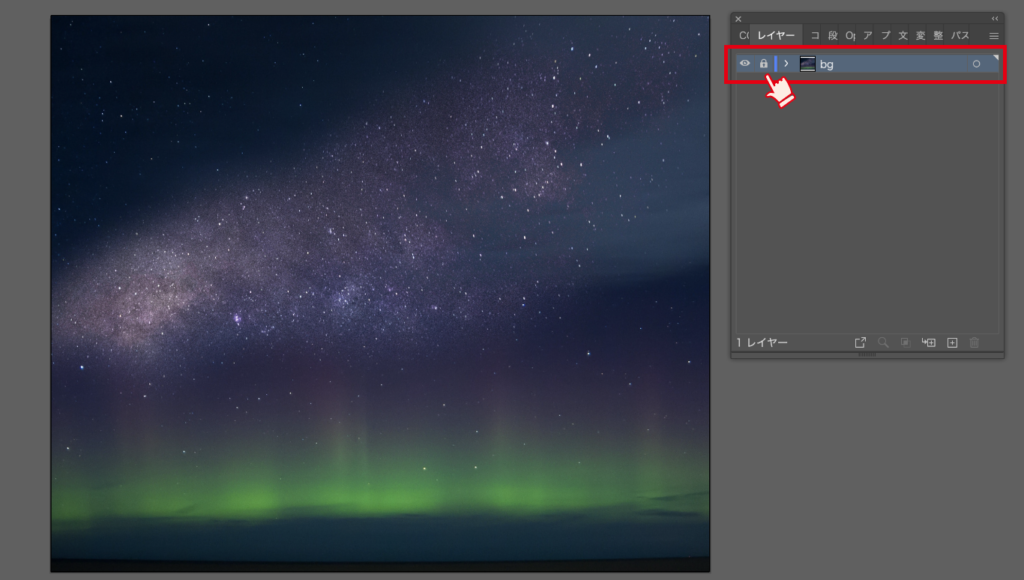
レイヤーパネルの「新規レイヤーを作成」からレイヤーを作成します。

長方形ツールで文字の背景となる長方形を作成します。
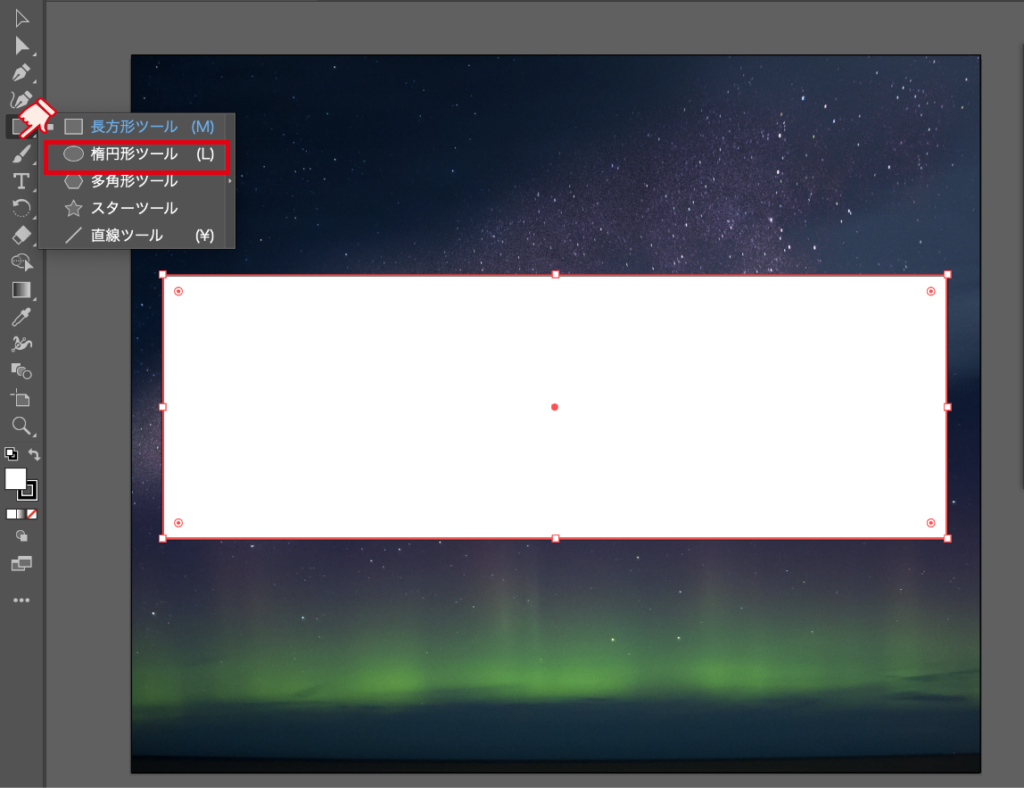
上記と同様に新規レイヤーを作成し、文字ツールで任意の文字を入力します。
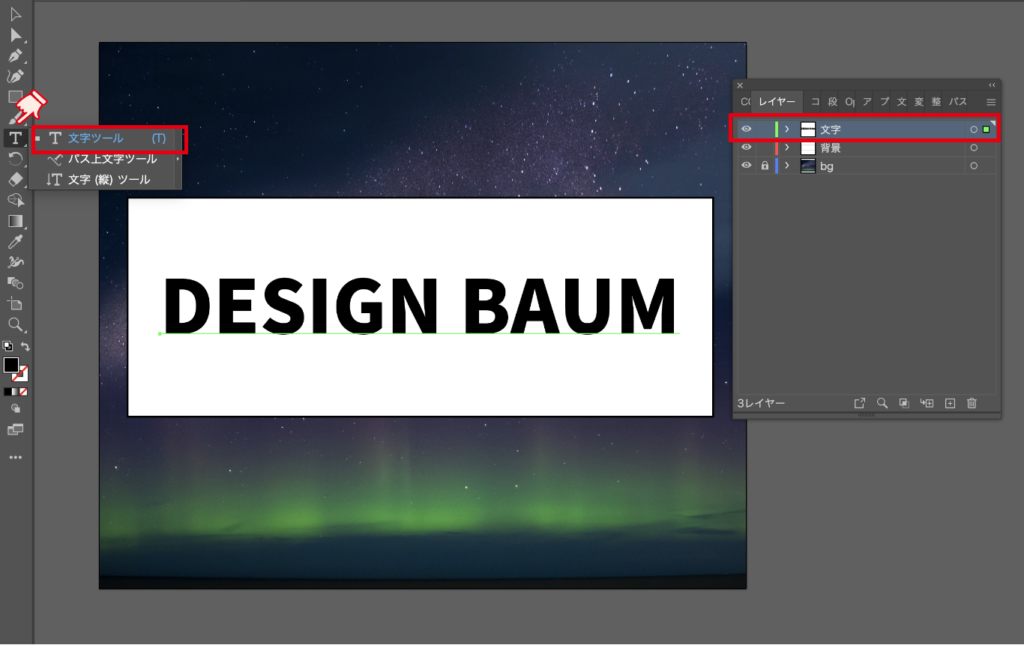
背景レイヤーと文字レイヤーを選択した状態で、Mac : command + G、Windows : Ctrl + G でレイヤー同士をグループ化します。
STEP4で作成したグループレイヤーを選択した状態で、メニューバーの「効果」>「パスファインダー」>「中マド」を選択します。
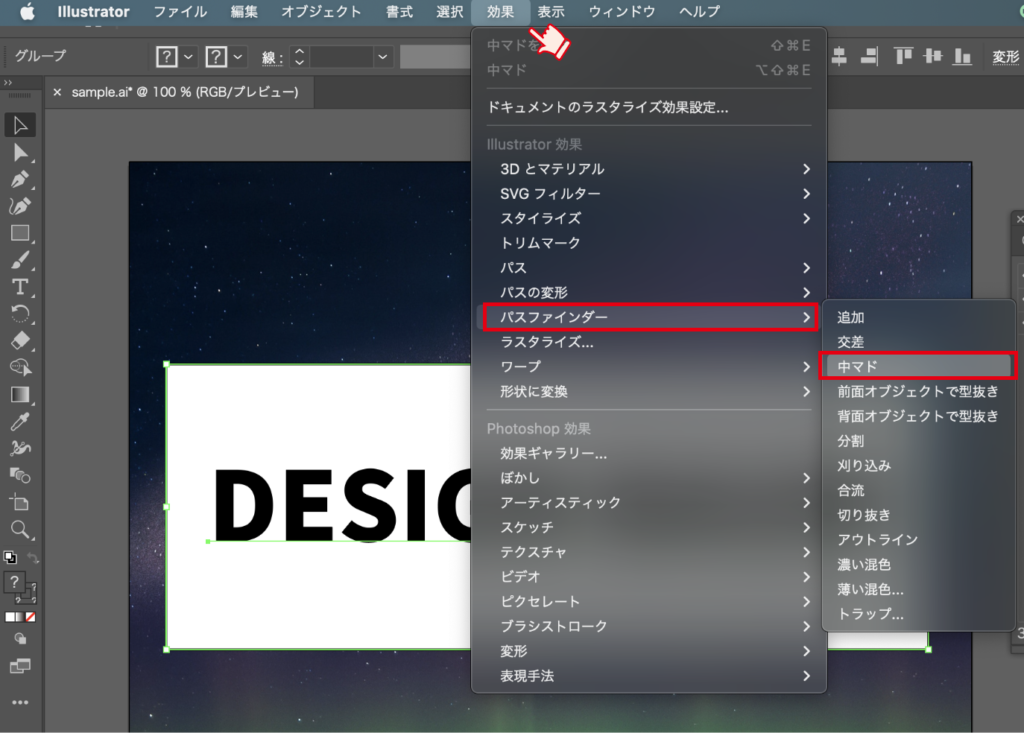
背景が文字で切り抜かれ、ベースの画像が透けて見えるようになりました!

この時、背景には上部のオブジェクト(文字)の色が適用されますが、後から変更することができます。
おわりに
いかがでしたか?画像や文字の重なり順を工夫することで、様々な切り抜き表現をすることができます。ぜひ「中マド」をマスターして、デザインの幅を広げましょう!